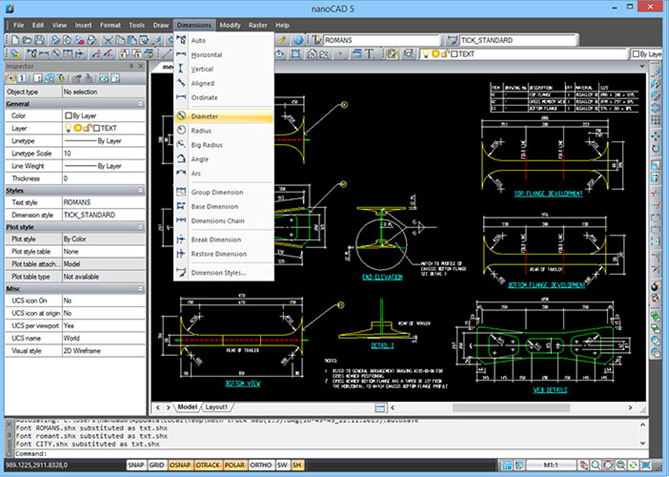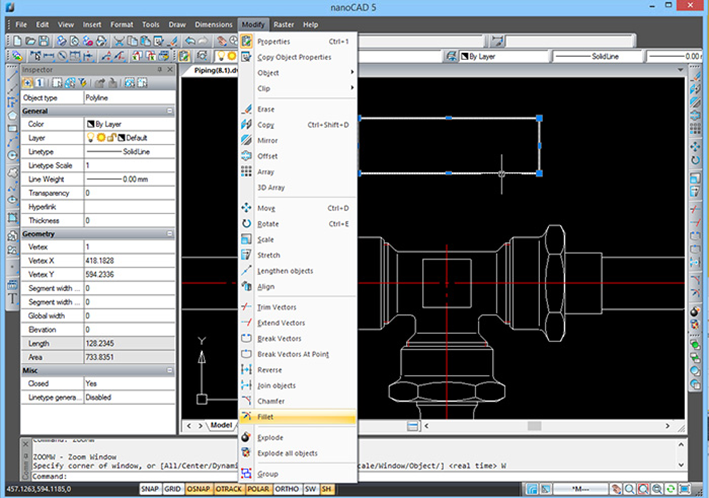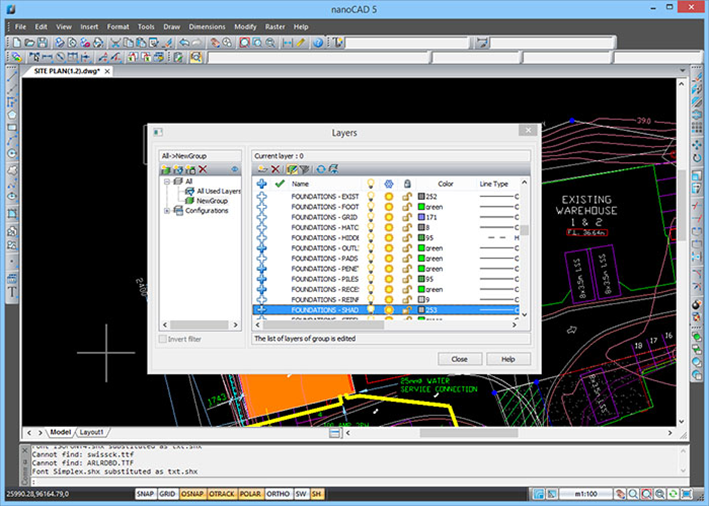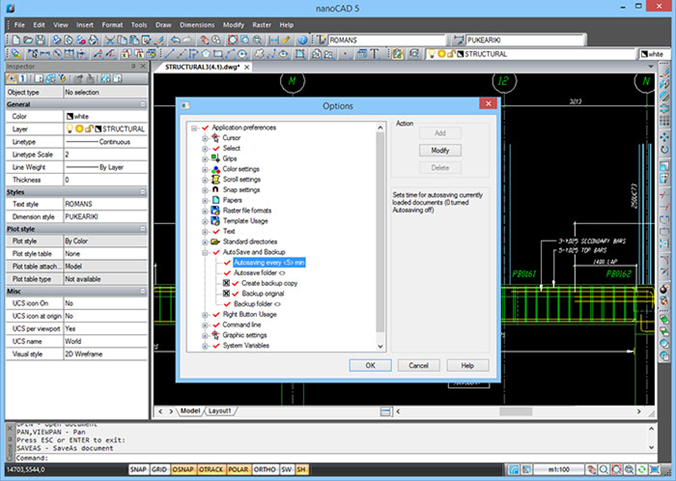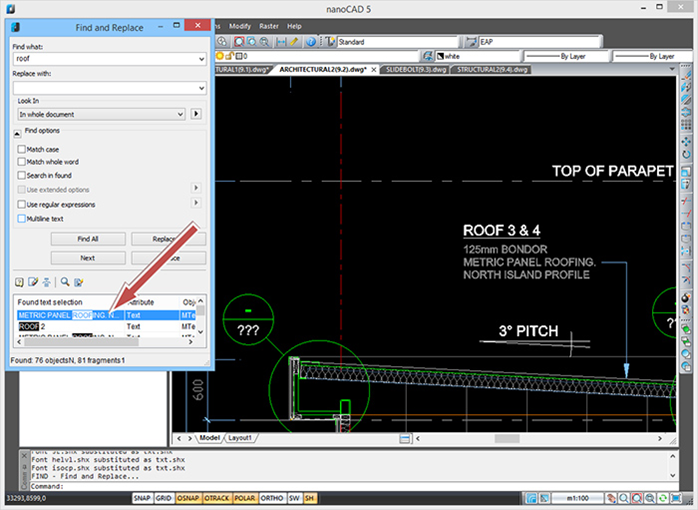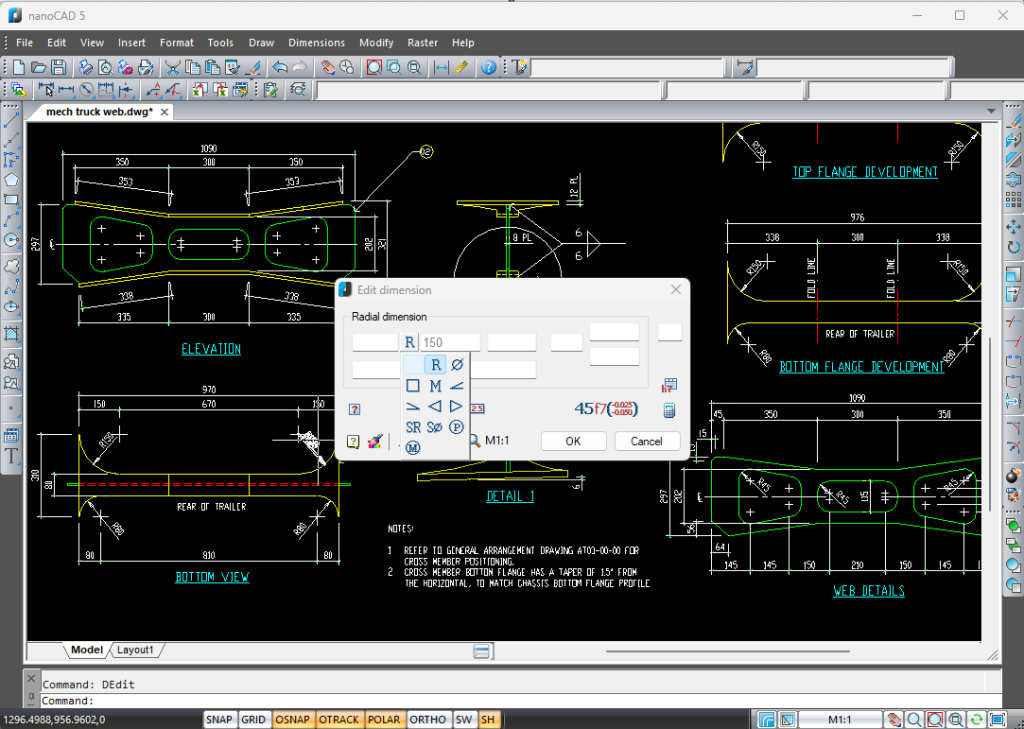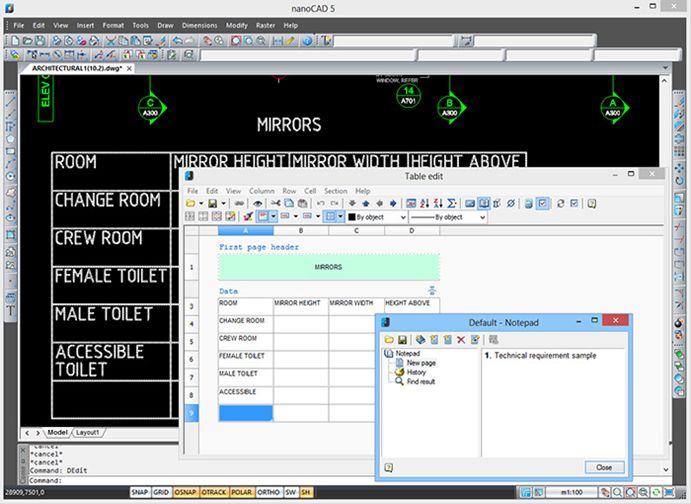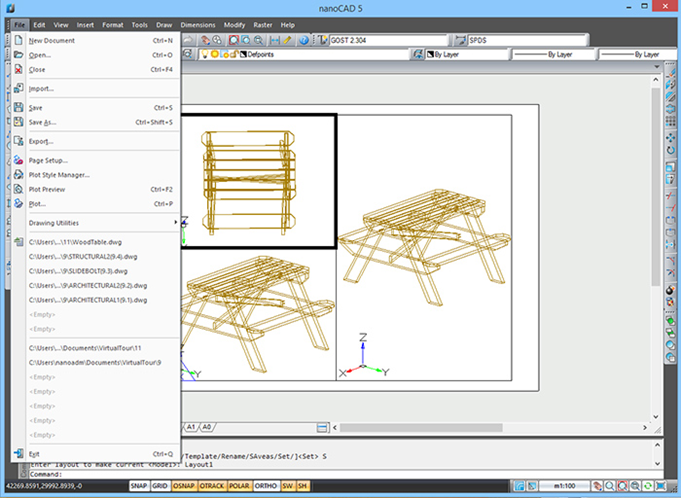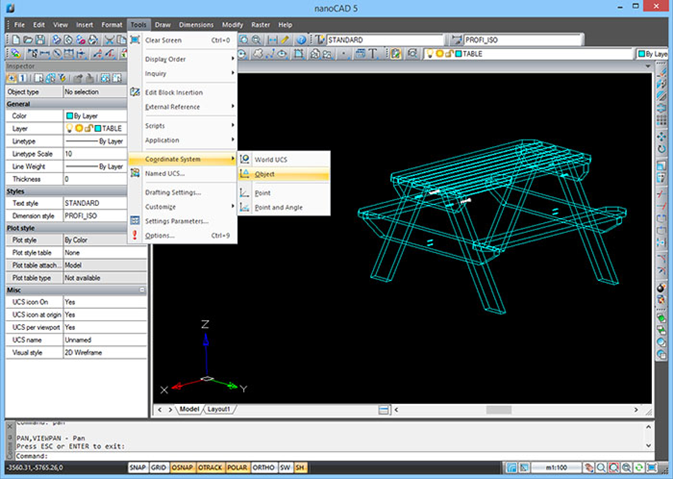nanoCAD v.5 kostenlose CAD Software
nanoCAD v.5 kostenlose CAD Software
nanoCAD Free bietet eine vertraute Benutzeroberfläche mit nativer DWG-Unterstützung. Diese benutzerfreundliche, kostenlose CAD-Software ist eine Legacy-Version 5 der Plattform und eignet sich sowohl für den privaten als auch für den geschäftlichen Einsatz bei nicht-kommerziellen Projekten. Die Registrierung und die jährliche Lizenzverlängerung sind völlig kostenlos.
Entdecken Sie die erweiterten Funktionen von nanoCAD 25
Was Sie mit unserer
kostenlosen CAD-Software erhalten
Native DWG
Das weltweit beliebteste Dateiformat für technische Dokumentation – DWG – ist das native Dateiformat von nanoCAD Free. Das als *.dwg-Datei erstellte und gespeicherte Projekt kann problemlos in jeder CAD-Anwendung geöffnet und bearbeitet werden, die *.dwg unterstützt.
*nanoCAD Free ist eine ältere Version der nanoCAD-Familie und unterstützt daher nicht die neuesten Versionen des DWG-Formats.
*nanoCAD Free ist eine ältere Version der nanoCAD-Familie und unterstützt daher nicht die neuesten Versionen des DWG-Formats.
Klassische Benutzeroberfläche
Jeder Ingenieur kann nanoCAD Free leicht beherrschen, da sich alles an der richtigen Stelle befindet: Menü, Schaltflächensymbole, Bedienfelder, Befehlszeile, und die Befehle selbst sind leicht zu erkennen. Dadurch lässt sich nanoCAD Free leicht migrieren, da das Unternehmen keine Zeit für die Umschulung seiner Ingenieure benötigt.
Grundlegender Werkzeugsatz
nanoCAD Free enthält alle notwendigen Werkzeuge zum Erstellen und Bearbeiten von 2D/3D-Objekten, Texten und Tabellen. Wiederverwendbare Blöcke und Verweise auf externe Zeichnungen vereinfachen und beschleunigen den Zeichenprozess. Erweiterte Bemaßungsfunktionen ermöglichen es Ihnen, jede Art von Bemaßung auf verschiedene Weise zu erstellen.
Offene API
nanoCAD Free verfügt über eine traditionelle CAD-Programmierschnittstelle (API), die die Entwicklung unabhängiger nanoCAD-basierter Anwendungen und zusätzlicher Automatisierungsmodule ermöglicht.
Umfassender Werkzeugsatz für
2D-Zeichnung und 3D-Ansicht
nanoCAD Free ist der erste Schritt, um Ihren Design-Prozess zu automatisieren. Es ist kostenlos und hat einen begrenzten Funktionsumfang, der jedoch ausreicht, um Unternehmen und Einzelpersonen bei ihren kommerziellen, professionellen und gemeinnützigen Projekten zu unterstützen. Um die Funktionalität zu erweitern, können Sie jederzeit auf die nanoCAD-Plattform aktualisieren und den vollen Werkzeugsatz genießen, um Ihre Branche zu leiten.
Weitere Infos zu nanoCAD Free
Was Sie mit unserer kostenlosen CAD-Software nicht bekommen
- DWG 2018 lesen/schreiben
- Dynamische Eingabe am Cursor
- Erweiterte Ebenensteuerung
- Assoziative Schraffur
- 3D-Volumenmodellierung
- Vorschau von Rückgängig- und Wiederherstellungsaktionen
- Parametrisches 2D-Design
- Bibliotheksobjekte mit parametrischen Eigenschaften
- Zeichnungs-Explorer
- Werkzeugpaletten
- Stapelplotten
- IFC-Import
- PDF-Unterlagen
- Rasterbearbeitung
- Punktwolken-Import/Export von LAS-, BIN-, PTX-, PTS-, PCD- und XYZ-Dateien
- Technischer Support
- Anpassbare Benutzeroberfläche
- Jährliche Updates mit Abonnement
All diese Merkmale finden Sie in nanoCAD 25
Sehen Sie sich die Vergleichstabelle von nanoCAD 5 Free und nanoCAD 25 an und treffen Sie Ihre Wahl.
Kostenloses und altes CAD ist für Basics geeignet
Wie nanoCAD 25 die professionellen Anforderungen erfüllt
Maximale Effizienz
Nutzen Sie mehr als 1.500 neue Befehle, die Nanosoft in den letzten 8 Jahren veröffentlicht hat, um Ihre besten Projekte durchzuführen.
Schnellstart mit nanoCAD 25
Navigieren Sie auf der benutzerfreundlichen Multifunktionsleiste mit Hilfe von Locator, dynamischer Eingabe, Befehls-Popups und Sofort-Tipps ganz einfach.

Arbeit mit großen Objekten
Arbeiten Sie mit Rasterbildern, PDF-Unterlagen, Punktwolken, IFC-Daten, 3D-Modellen mit Datenreichweite und besonders großen Dateien dank verbesserter Leistung.
Sichere und organisierte Daten
Nutzen Sie Autosave- und Backup-Funktionen, um Ihre Daten zu speichern; verlassen Sie sich auf externe Referenzen, um Ihre Zeichnungen zu ordnen.
Mehr als nur ein Werkzeug zum Zeichnen
Passen Sie die Software mit Add-on-Modulen an Ihre spezifischen Branchenanforderungen an: Mechanica, 3D Solid Modeling, Construction, Raster und Topoplan.
Arbeit in einem kollaborativen Umfeld
Dank der neuesten Unterstützung der Formate *.dwg, *.dxf und *.dwt können Sie Dateien mit anderer CAD-Software öffnen, bearbeiten, speichern und austauschen.
Experten-Hotline und technischer Support
Verlassen Sie sich auf das Support-Team von Nanosoft, um eine schnelle Antwort auf Ihre Fragen, fachkundigen Rat und hilfreiche Informationen zu erhalten, damit Sie mit Ihrem Projekt weiterkommen.
Jährliche Updates halten Sie auf dem Laufenden
Freuen Sie sich auf regelmäßige Software-Updates und neue Funktionen jedes Jahr, denn wir sind unaufhaltsam.
Beginnen Sie noch heute mit einer kostenlosen 30-tägigen Testversion und nutzen Sie die neueste Version der Software für nur $289/Jahr, um Ihre Projekte auf die nächste Stufe zu befördern.
Testen Sie nanoCAD 25 kostenlos



 Es
Es  Fr
Fr  En
En